С недавнего времени осуществлять запись звонков на смартфонах Huawei и Honor стандартными средствами прошивки нельзя. Это связано с тем, что компания начала более трепетно относиться к соблюдению европейского законодательства по защите персональных данных. Однако можно реализовать данный функционал при помощи сторонних приложений, но при этом качество записи будет несколько ниже, так как запись происходит не напрямую.
Для записи звонков установите apk-файл либо скачайте стороннее приложение с Google Play Маркета. Первый вариант доступен только для 9 версии Emotion UI (т.е. у вас на гаджете должен быть установлен Android 9-й версии) смартфонов Huawei и Honor.
При успешной установке файла .apk во вкладке настроек звонков появится кнопка для активации записи звонков, а также при осуществлении звонков вместо иконки календаря будет присутствовать кнопка записи звонка. При скачивании приложения с Google Play выберите подходящий для себя вариант.
Чаще всего в таких приложениях присутствует встроенная реклама, а запись разговора ведется с микрофона устройства, поэтому для записи голоса собеседника следует активировать громкую связь. Установка и использование дополнительного софта не гарантируют качественную работоспособность мобильного устройства Huawei или Honor, все действия совершайте на ваш страх и риск.
Установка оригинального приложения Huawei для записи разговоров и активация записи звонков
- Скачайте по ссылке файл HwCallRecorder.apk на мобильное устройство Huawei.
- Установите файл, кликнув по соответствующей строке в панели уведомлений, и перезагрузите смартфон.
- Откройте журнал вызовов на гаджете и перейдите в настройки вызовов.
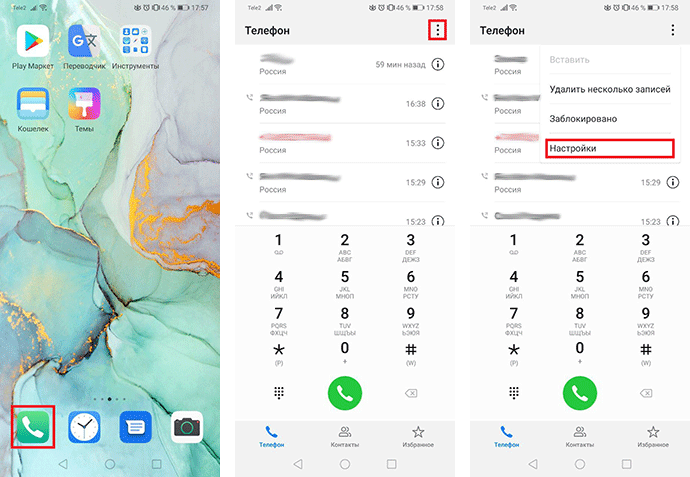
- В настройках выберите строку Автоматическая запись вызовов и активируйте функцию постоянной записи всех вызовов. В дополнительных настройках активируйте запись всех звонков, либо только контактов из вашего списка.
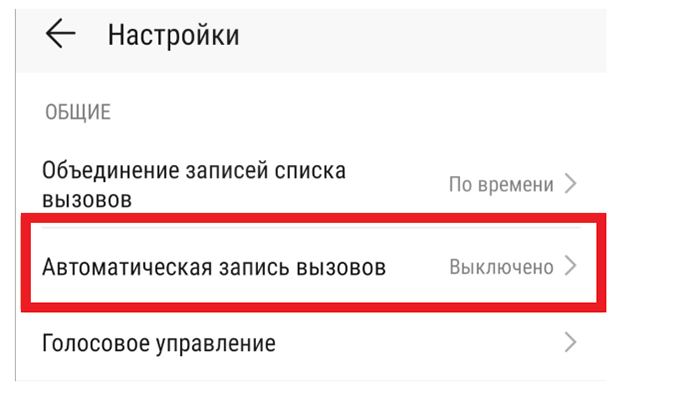
- Альтернативным вариантом является активация записей во время звонка. При совершении вызова нажмите на экране мобильного устройства Huawei или Honor кнопку Запись (Record).
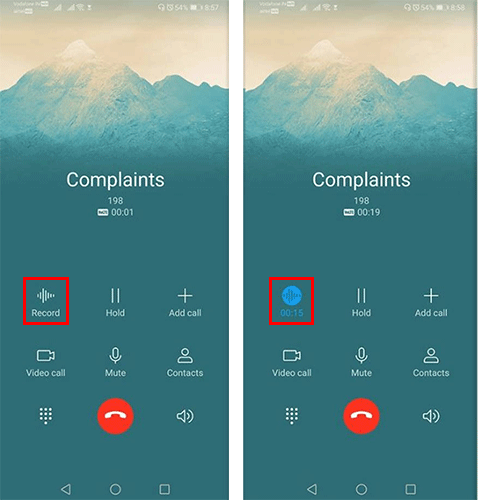
- После окончания разговора файл автоматически сохранится в записях диктофона смартфона Huawei или Honor. Для прослушивания откройте приложение Диктофон или перейдите в память телефона и откройте папки Sounds > CallRecord (если местом сохранения по умолчанию настроена SD-карта, ищите соответствующие папки на носителе).
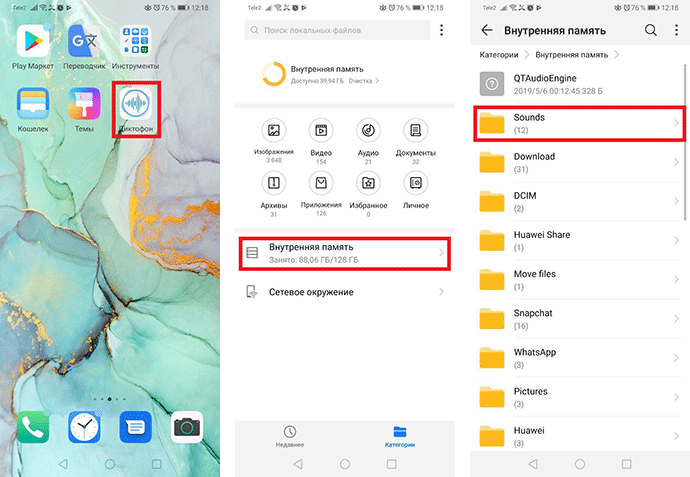
Установка приложения для записи звонков из магазина приложений Google Play
В инструкции показан пример использования специального приложения для записи звонков на смартфонах Huawei и Honor. Для выбора альтернативного варианта введите в строке поиска приложения Play Маркет запрос Запись звонков.
- Скачайте по ссылке https://play.google.com/store/apps/details?id=com.callrecord.auto&hl=ru приложение и активируйте его.
- Подтвердите разрешения на доступы для корректной работы. Откройте настройки и активируйте нужные настройки. Возможна настройка для записи только входящих звонков или, наоборот, исходящих. Здесь же вы можете просмотреть место хранения сохраненных файлов.
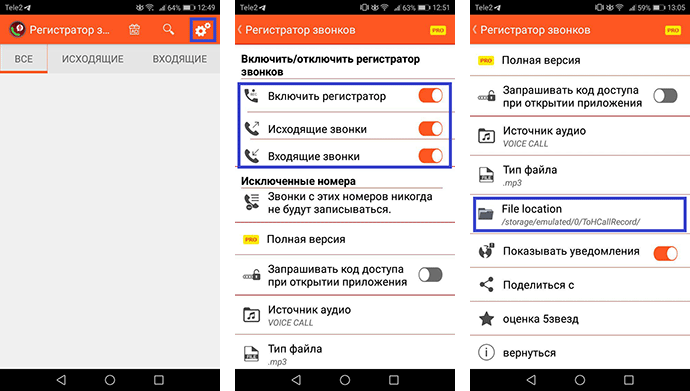
- При совершении звонка приложение автоматически активируется. В панели состояния вашего мобильного устройства Huawei появится иконка приложения. Активируйте режим громкой связи для четкой записи голоса собеседника. После завершения разговора для прослушивания файла перейдите в приложение, кликнув по иконке, и выберите нужную позицию.
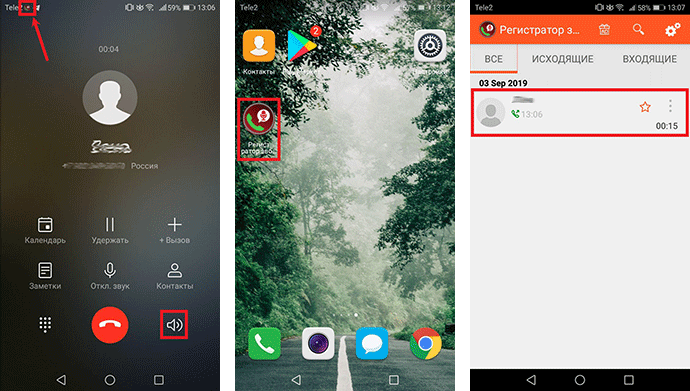
- После прослушивания записи нажмите на иконку с тремя точками для открытия дополнительного меню. Доступны такие опции, как удаление, передача, просмотр сведений файла или добавление контакта в исключения.
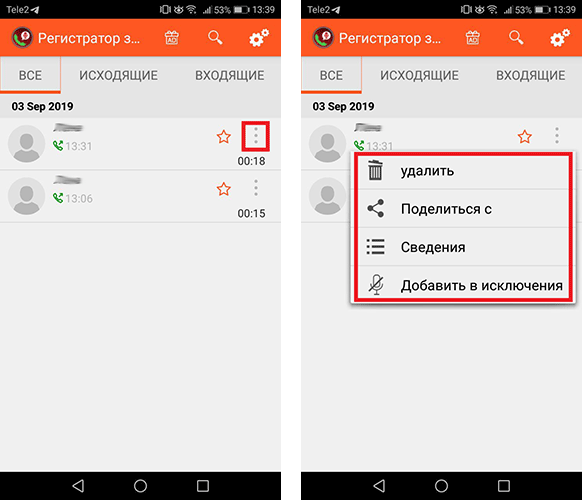
- В настройках приложения отключите при желании показ уведомлений активности, а также установите код доступа при включении софта.
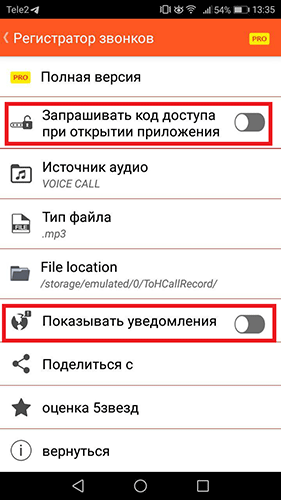
Если у вас остались вопросы по записи звонков на смартфонах Huawei и Honor, напишите нам в комментариях.
